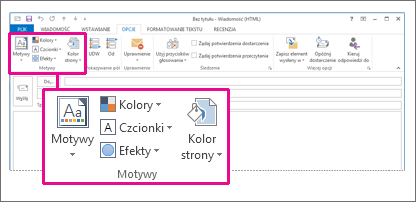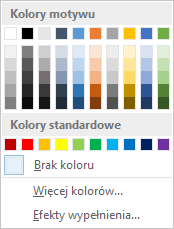Nadaj wiadomościom profesjonalny wygląd, zmieniając białe tło domyślne. Masz mnóstwo możliwości — na przykład wybór innego koloru tła albo użycie bardziej zaawansowanych opcji gradientów, tekstur lub obrazów.
Dodawanie koloru tła, gradientu, tekstury, deseniu lub obrazu
-
Napisz wiadomość, a następnie kliknij pozycję Opcje > Kolor strony.
-
Wybierz kolor lub kliknij pozycję Więcej kolorów w celu uzyskania większej liczby opcji. Aby usunąć kolor, kliknij pozycję Brak koloru.
-
Aby dodać gradient, teksturę, deseń lub obraz, kliknij pozycję Efekty wypełnienia.
-
Wybierz odpowiednie opcje wypełnienia.
Kolor gradientu, tekstury lub deseniu jest oparty na kolorze wybranym w kroku 2.